Analisis laporan kampanye adalah langkah penting untuk mengevaluasi keberhasilan tindakan pemasaran Anda. Di Mailchimp, Anda memiliki berbagai alat yang tersedia untuk menangkap dan membandingkan metrik-metrik penting. Di sini Anda akan belajar cara melihat dan menganalisis laporan kampanye Mailchimp Anda dengan efektif untuk mengoptimalkan strategi masa depan.
Temuan Utama
- Anda dapat melihat laporan untuk setiap kampanye untuk menganalisis metrik penting seperti tingkat pembukaan dan klik.
- Membandingkan laporan kampanye memungkinkan Anda untuk mengoptimalkan strategi email Anda.
- Wawasan tambahan seperti berhentinya langganan dan bounces membantu Anda memahami perilaku pengguna dengan lebih baik.
Panduan Langkah demi Langkah
Langkah 1: Masuk dan navigasi ke kampanye
Pertama-tama, Anda harus masuk ke akun Mailchimp Anda. Setelah masuk, Anda akan melihat dasbor. Untuk mengakses kampanye Anda, klik tab "Campaigns".
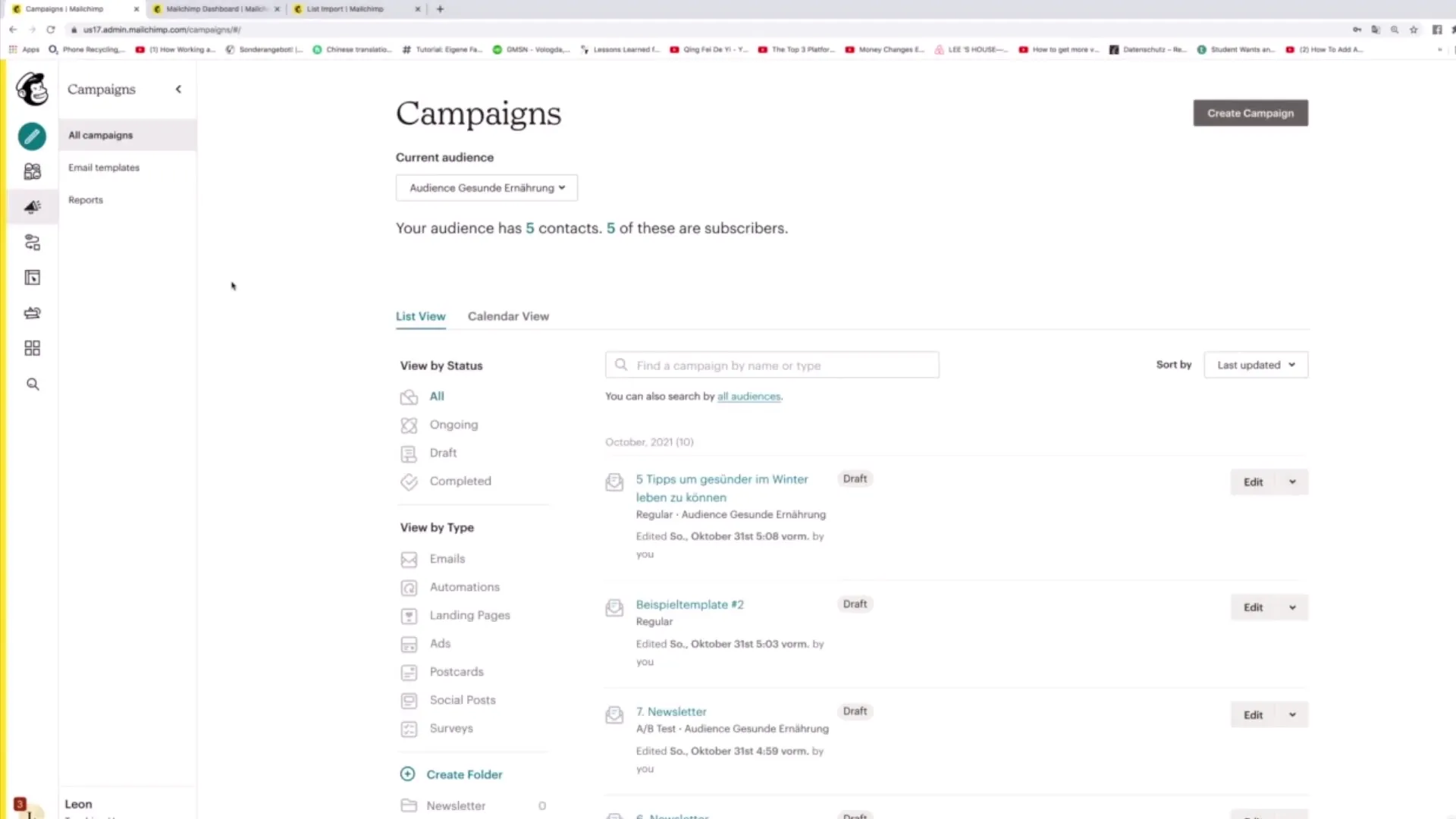
Langkah 2: Akses daerah laporan
Setelah membuka sumber daya kampanye, Anda akan menemukan daftar berbagai pilihan di sebelah kiri. Klik opsi "Reports". Ini akan membawa Anda ke ringkasan laporan kampanye Anda.
Langkah 3: Pilih laporan yang diinginkan
Di bagian Laporan, Anda dapat memilih laporan untuk setiap kampanye atau survei. Anda akan mampu memilih email atau survei spesifik yang ingin Anda analisis. Cukup klik pada kampanye tersebut untuk melihat detail lebih lanjut.
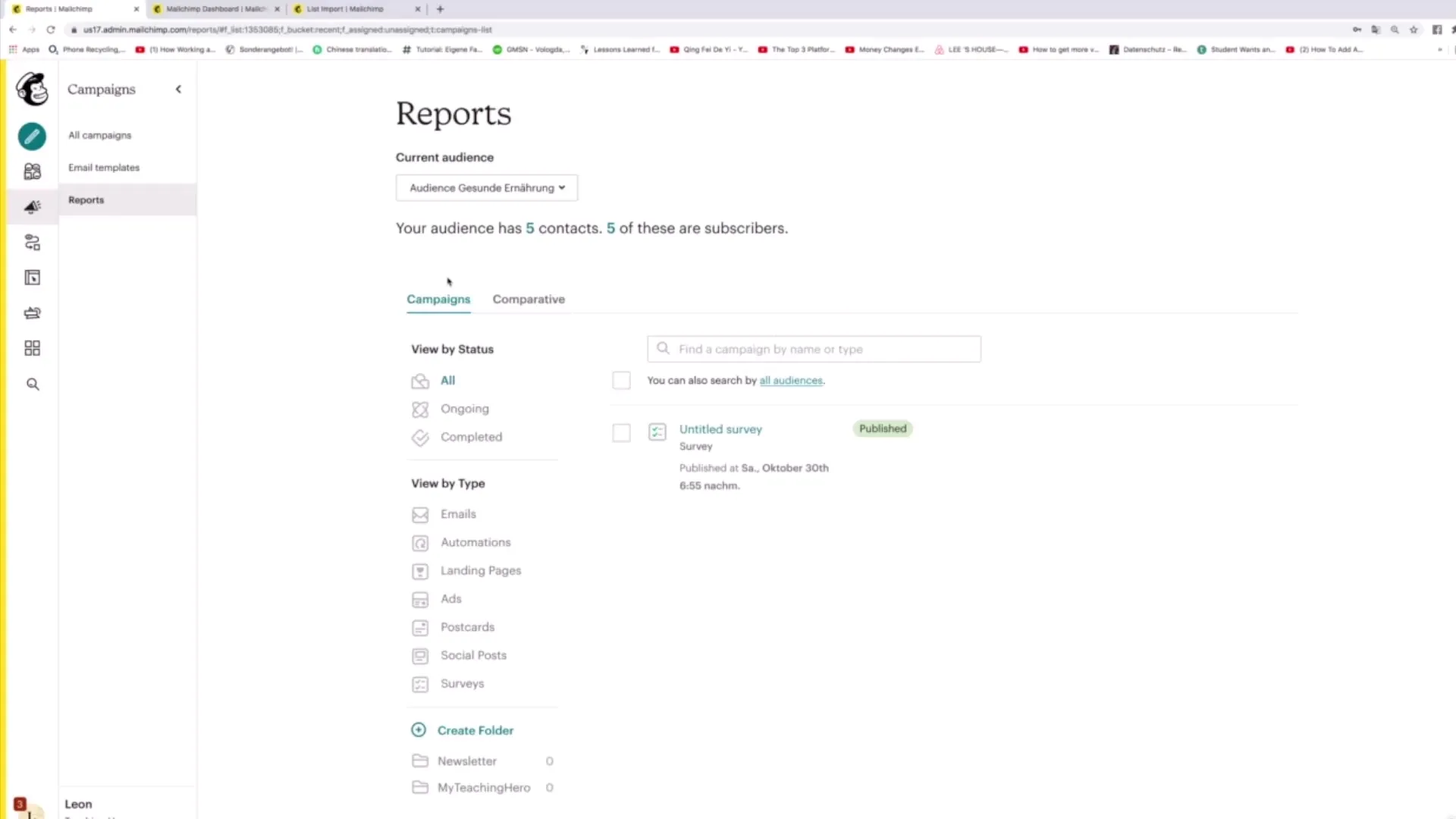
Langkah 4: Mempertimbangkan kampanye dan survei
Mailchimp juga memungkinkan Anda untuk membandingkan berbagai kampanye. Ini sangat membantu jika Anda telah melakukan Uji A/B. Klik pada fungsi "Comparison" untuk mempertimbangkan metrik kampanye satu sama lain.
Langkah 5: Menganalisis metrik penting
Saat Anda membuka laporan, Anda akan melihat metrik penting seperti Tingkat Pembukaan (Open Rate), Tingkat Klik (CTR), serta informasi tentang berhentinya langganan dan bounces. Catat berapa banyak orang yang membuka email Anda atau mengklik tautan dalam email.
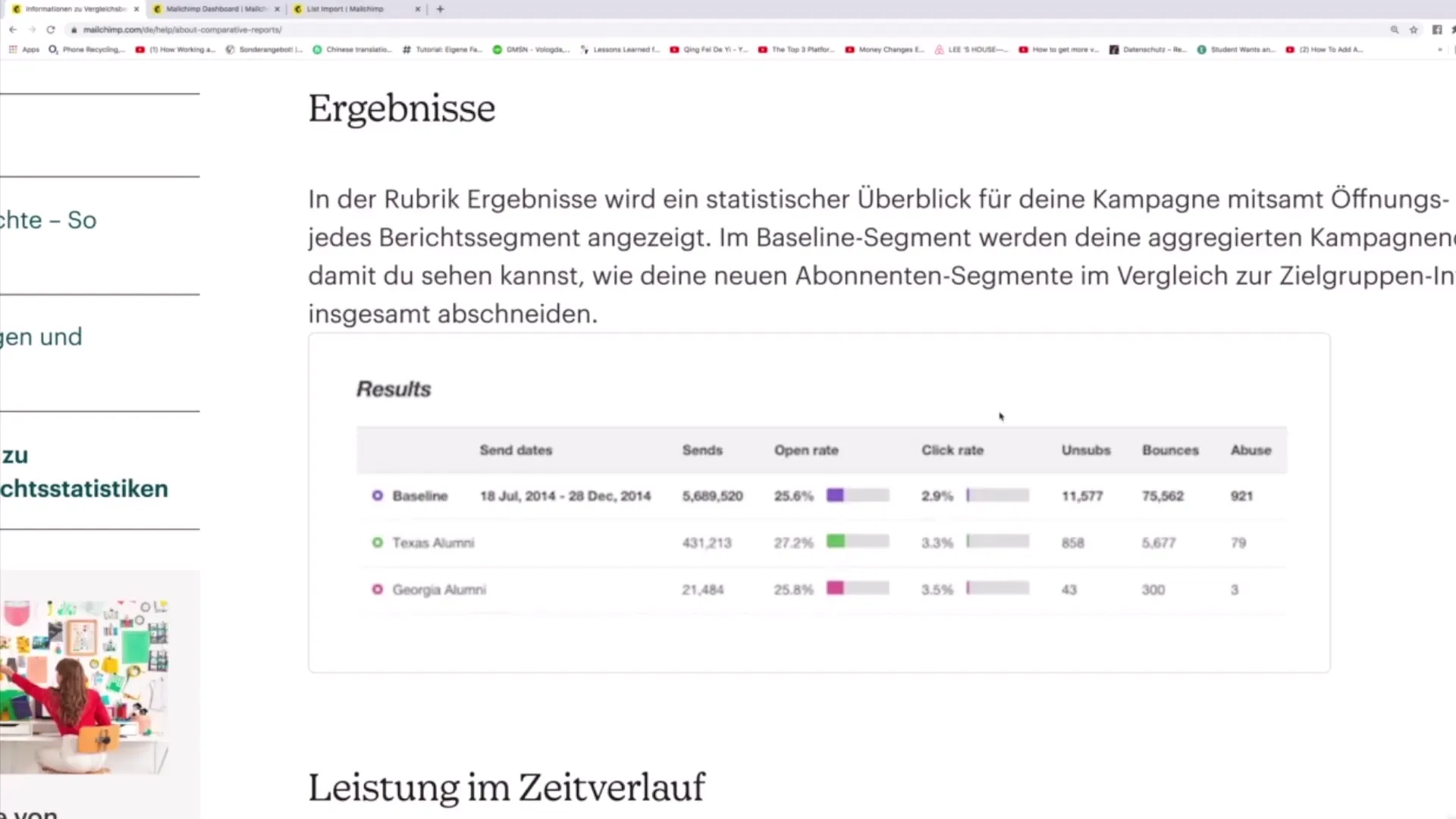
Langkah 6: Mengevaluasi informasi tambahan
Dalam laporan Anda juga memiliki akses ke wawasan tambahan. Anda dapat melihat berapa banyak yang berhenti langganan dan berapa banyak alamat email yang mungkin tidak valid (bounces). Informasi ini penting untuk menilai efektivitas kampanye Anda.
Langkah 7: Membuat laporan
Untuk membuat laporan baru, kembali ke area "Campaigns", pilih kampanye yang ingin Anda analisis, dan klik "Create Report". Dengan demikian, Anda akan mendapatkan ringkasan detail tentang performa kampanye Anda.
Langkah 8: Mengunduh hasil
Jika Anda ingin menganalisis hasil survei, penting untuk mengetahui bahwa Anda juga dapat mengunduh hasilnya begitu setidaknya satu orang mengisi survei. Dengan demikian, Anda dapat menggunakan dan menganalisis data lebih lanjut.
Kesimpulan
Analisis kampanye Mailchimp Anda melalui laporan bukan hanya mudah, tetapi juga sangat esensial. Mulai dari memeriksa tingkat keterbukaan hingga perbandingan rinci kinerja kampanye – tingkatkan pendekatan komunikasi Anda melalui keputusan berbasis data.
Pertanyaan Umum
Bagaimana cara saya mengakses laporan untuk kampanye tertentu?Navigasikan ke "Campaigns", pilih kampanye yang diinginkan, dan klik "Reports".
Bagaimana cara membandingkan dua kampanye?Gunakan fungsi "Comparison" untuk membandingkan kinerja kampanye satu sama lain.
Apa yang terjadi jika tidak ada pembukaan atau klik?Anda akan melihat angka yang sesuai di laporan Anda, dan dapat menganalisis mengapa hal ini terjadi.
Bagaimana saya bisa melihat ringkasan bounces dan berhenti langganan?Informasi ini tersedia di laporan di bawah "Stats".
Bagaimana cara membuat laporan baru?Pilih kampanye di "Campaigns" dan klik "Create Report".


